Reconocimiento de voz: reflexiones posteriores sobre sus fortalezas y debilidades
Tengo que admitir que hacía mucho tiempo que no usaba ningún tipo de reconocimiento de voz(speech recognition) cuando me pidieron que hiciera los tutoriales. La última vez que probé el reconocimiento de voz(speech recognition) , fue con Dragon Dictate , que era nuevo cuando Windows 98 también era nuevo. ¡Hace mucho tiempo en los años de la informática!
Estaba feliz de abordar este tema porque estaba muy interesado en ver cómo ha mejorado el reconocimiento de voz. Y chico, ¡ha mejorado! Incluso una aplicación básica e integrada como esta hizo un trabajo increíblemente bueno "desde el primer momento". En este artículo final sobre el reconocimiento(Speech Recognition) de voz , me gustaría hablar sobre lo que aprendí mientras me familiarizaba con las maravillas del reconocimiento de voz(speech recognition) y hacia dónde me dirigiré a partir de aquí.
Aún no estás listo para Star Trek
Estoy seguro de que muchos de nosotros vimos a la tripulación del Starship Enterprise decir "Computer!"y obteniendo una respuesta inmediata. Todavía no tenemos computadoras de la Flota Estelar(Starfleet) , pero comenzando con Windows Vista y continuando con Windows 7 , tenemos computadoras que nos escucharán y responderán a lo que les decimos, y nos responderán si "¿Qué fue eso?" ("What was that?")se considera una respuesta.

Tuve problemas cuando intenté usar el reconocimiento(Speech Recognition) de voz por primera vez, y la resolución de problemas no fue particularmente sencilla. Los archivos de ayuda no siempre son lo suficientemente útiles. Pude encontrar las respuestas en el sitio web de (web site)Microsoft y en una variedad de foros en línea sin mucho trabajo. Así fue como descubrí que había olvidado que mi cámara web (ubicada justo frente a mí en la parte superior de mi monitor y directamente en línea con mi forma de hablar) también tenía un micrófono activo y se sumaba a la confusión. Una vez que arreglé eso, fue bastante sencillo a partir de ese momento.
Incluso traté de hablar con una variedad de acentos diferentes ( por ejemplo, BBC British y American Redneck(BBC British and American redneck) ) y pude obtener un reconocimiento razonablemente bueno, lo que permitió diferencias en la pronunciación estadounidense estándar. Eso sí, diciendo "Friends, Romans, countrymen, lend me your ears!"mientras hacía mis mejores imitaciones de Helen Mirren y Jeff Foxworthy(Helen Mirren and Jeff Foxworthy) me hizo reír demasiado como para obtener resultados completamente precisos.
Reconocimiento de idioma
El reconocimiento de voz(Speech Recognition) se puede usar con diferentes idiomas, y pensé que podría probarlo con mi limitado acento americano , (American)español(Spanish) , alemán y francés(German and French) , pero desafortunadamente no puede usar otros idiomas a menos que su sistema operativo(operating system) también esté en ese idioma. Puede cambiar el idioma de su sistema operativo(operating system) instalando otro paquete(language pack) de idioma de Microsoft , pero solo puede hacerlo si está ejecutando Windows 7 Ultimate o Windows 7 Enterprise.
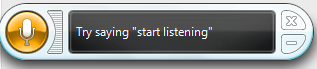
El reconocimiento(Speech Recognition) de voz está disponible para inglés estadounidense(US English) , inglés británico(UK English) , francés(French) , español(Spanish) , alemán(German) , japonés(Japanese) , chino tradicional y chino simplificado(Traditional Chinese and Simplified Chinese) , y se encontrará en las versiones de Windows 7 de esos idiomas (todas las versiones). Lamenté no poder probar eso. No tengo idea de lo que sucederá con Windows 8 , pero creo que la capacidad de instalar otros paquetes de idioma sería una buena adición a los equivalentes de Windows 8 de (Windows 8)Windows 7 Professional y superior.
que funciona bien
Como mencioné, el reconocimiento(Speech Recognition) de voz está diseñado para funcionar mejor con otro software de Microsoft(Microsoft software) . Siempre que experimenté con los productos de Microsoft , tuve mucho éxito (aunque, como era de esperar, usar Microsoft Office Excel era limitado y complicado). Con otro software fue impredecible. Podría usar el navegador Google Chrome bastante bien (definitivamente no tan bien como Internet Explorer ) y mi programa de correo electrónico Eudora , que ahora es un software bastante antiguo(antique software) . Vale la pena experimentar con tu propio software favorito para ver qué puedes hacer. El comando "mostrar números" fue especialmente útil para seleccionar elementos y comandos.
También descubrí que la precisión del reconocimiento no tardó mucho en mejorar notablemente. Realicé los ejercicios de entrenamiento dos veces, y después de eso, el reconocimiento fue casi 100 % correct . Pude hablar un poco más rápido y hacer menos pausas para que el software siguiera el ritmo. Realmente disfruté ver mi voz traducida en palabras en la pantalla. Mis primeras experiencias con el software de reconocimiento(speech recognition software) de voz no fueron tan agradables.

lo que no funciona bien
Como mencioné, algunos programas simplemente son incompatibles con el reconocimiento(Speech Recognition) de voz . Ni siquiera podía abrir Adobe Reader o la versión de Adobe AIR de (Adobe AIR)TweetDeck . Descubrí que no podía iniciar sesión en mi cuenta de Google(Google account) con Internet Explorer para probar Google Docs ; parecía que no había forma de hablar o deletrear mi contraseña. Sospecho que se trata de un problema de seguridad(security issue) , que no permite que las contraseñas se digan en voz alta donde alguien más pueda escucharlas, pero era molesto.
Podía abrir iTunes y seleccionar una canción para reproducir, pero en realidad no podía hacer que se reprodujera. Podía abrir Scrivener (mi procesador de texto preferido), pero "Mostrar números"("Show numbers") no superponía números en nada de lo que quería usar. No hice ninguna experimentación realmente extensa con mi software favorito; esos son solo algunos de los que probé. Valdría la pena que cualquier persona que quiera usar el reconocimiento(Speech Recognition) de voz pruebe los programas con los que quiere usarlo, para asegurarse de que sea compatible.
Más enlaces y recursos
Si aún no has visto los artículos anteriores, puedes encontrarlos aquí:
- Trabajar con reconocimiento(Speech Recognition) de voz : instalación y configuración(Setup and Configuration)
- Trabajar con el reconocimiento(Speech Recognition) de voz : comandos, dictar texto y navegar(Dictating Text & Browsing) por Internet(Web)
- Solución de problemas comunes de reconocimiento de voz(Common Speech Recognition Problems)
Curiosamente, es casi imposible encontrar información sobre el reconocimiento(Speech Recognition) de voz en el sitio web de (web site)Microsoft Answers sin hacer clic en un enlace de una búsqueda de Google o Bing(Google or Bing search) . No pude obtener ninguna respuesta al poner "Reconocimiento de voz"("Speech Recognition") en el cuadro de búsqueda(search box) , aunque hay algunas preguntas al respecto en los foros. Use este vínculo para obtener ayuda sobre el reconocimiento(Speech Recognition) de voz del sitio web de Windows: resultados de búsqueda de reconocimiento de voz(Speech Recognition search results) .
Aquí hay un breve artículo de Wikipedia(Wikipedia article) que habla sobre la historia del reconocimiento de voz(speech recognition) en Microsoft : Windows Speech Recognition .
Aquí hay una entrada de blog(blog entry) que brinda los pensamientos del autor sobre la comparación del reconocimiento(Speech Recognition) de voz con Dragon Naturally Speaking : Dragon NaturallySpeaking Versus Windows 7 Voice Recognition .
Envolviendolo
Realmente disfruté trabajar con Speech Recognition y me maravilló las mejoras que se han realizado con el tiempo. Sin duda, sería lo suficientemente bueno para el uso diario(everyday use) informal , especialmente con los productos de Microsoft .
¿Seguiré usando el reconocimiento(Speech Recognition) de voz ? Sí, cuando puedo. En este punto no necesito nada más sofisticado. Valió la pena el tiempo que tomó entrenarlo y entrenarme a mí mismo para usarlo correctamente.
Related posts
7 maneras de minimizar y maximizar las aplicaciones en Windows 10
5 maneras de hacer doble clic con un solo clic en Windows
Cómo abrir Disk Defragmenter en Windows (12 maneras)
Cómo comenzar a usar Cortana en Windows 11 o Windows 10
12 consejos sobre cómo buscar en Windows 10
Cómo PIN a Start Menu en Windows 11
Cómo crear QR codes utilizando un generador QR code gratis
Cómo abrir File Explorer and Windows Explorer: 12 maneras
Cómo compartir archivos desde el Explorador de archivos a aplicaciones como Mail, Skype, Dropbox o OneDrive, en dos pasos
¿Qué es Task View en Windows 10 y cómo usarlo?
Cómo usar Snip & Sketch para tomar capturas de pantalla en Windows 10
Cómo abrir WordPad en Windows (9 maneras)
6 maneras de cortar, copiar y pegar en Windows
11 formas de iniciar el Monitor de rendimiento en Windows (todas las versiones)
El Windows 10 Timeline y cómo aprovechar al máximo.
God Mode en Windows 11 vs. Windows 10 vs. Windows 7
Modo de empleo de Windows 10 Action Center notificaciones
Cómo iniciar Microsoft Edge en Windows 10 (12 maneras)
Cómo ver y gestionar tu Agenda desde la barra de tareas de Windows 10
Cómo romper Windows apps and split screen con dos monitores
